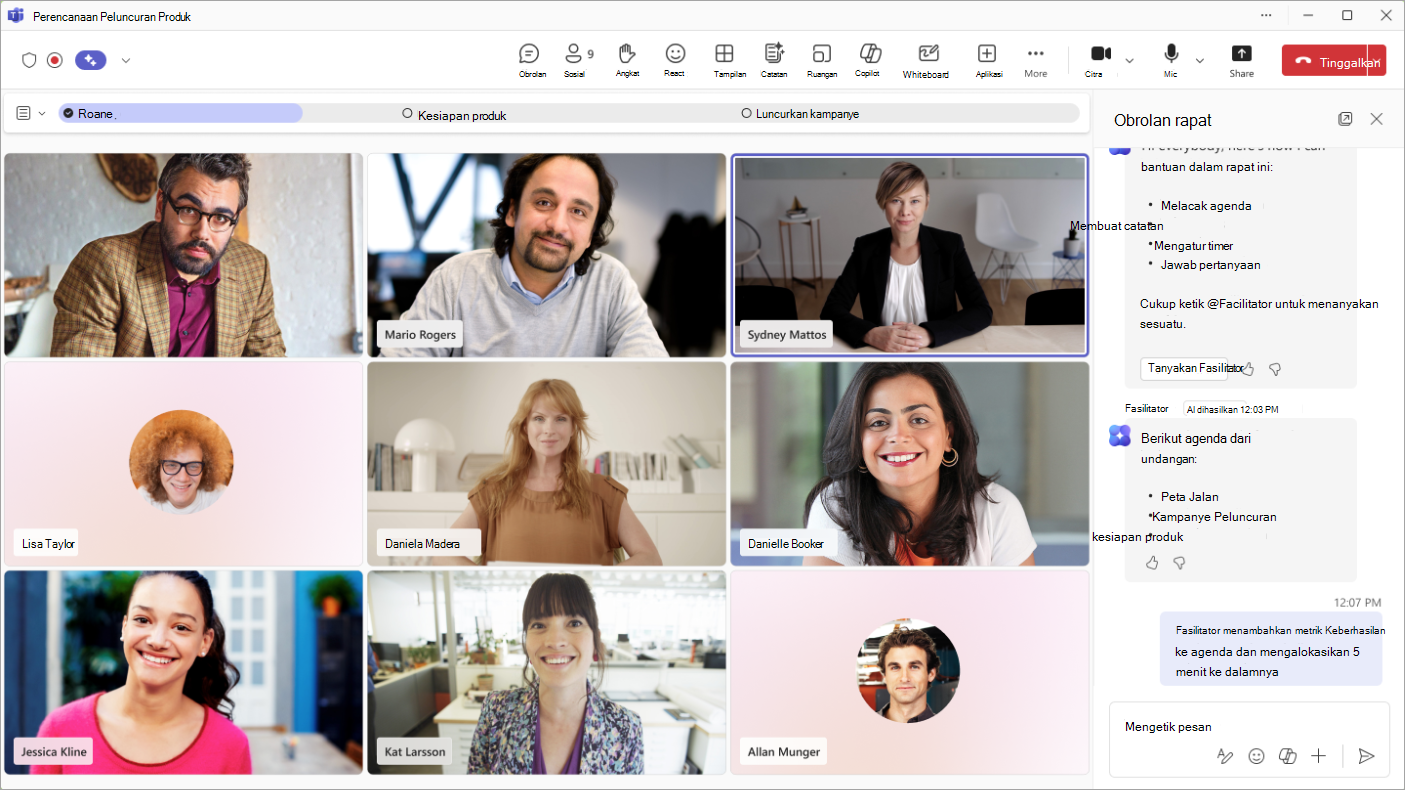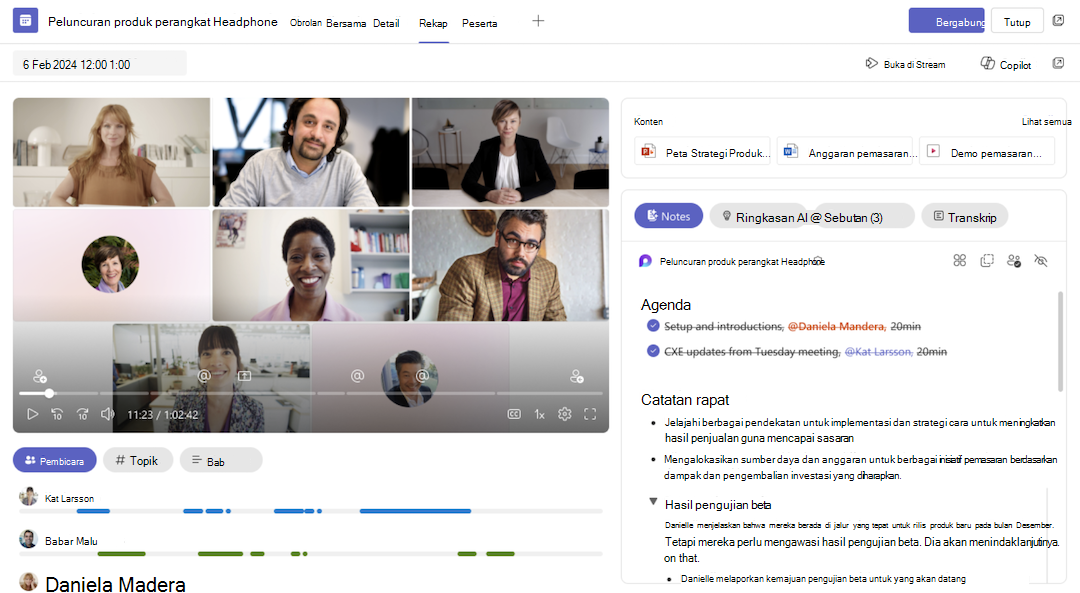Fasilitator dalam rapat Microsoft Teams
Berlaku Untuk
Agen Fasilitator bekerja dalam rapat Teams untuk kolaborasi yang lebih efektif, termasuk fitur berikut:
-
Menghasilkan catatan real-time yang dihasilkan AI selama rapat, memungkinkan semua orang untuk menulis bersama dan berkolaborasi dengan mulus.
-
Meringkas keputusan utama dan membuka pertanyaan dari diskusi rapat.
-
Menjawab pertanyaan terbuka dalam obrolan rapat dari peserta rapat.
-
Wawasan dokumen dari diskusi rapat.
-
Memeriksa agenda rapat dari undangan rapat dan catatan rapat Loop komponen lalu mengirim agenda dalam obrolan rapat sehingga semua peserta mengetahui topik yang akan dibahas.
-
Perintah peserta untuk menentukan tujuan rapat jika tidak ada agenda yang terdeteksi.
-
Membantu diskusi tetap sesuai agenda dan tepat waktu dengan memperlihatkan topik dalam timer agenda dengan alokasi waktu dan penandaan ketika diskusi telah dimulai untuk sebuah topik.
-
Mengelola waktu dengan memulai dan memperlihatkan penghitung waktu mundur untuk semua peserta, memperingatkan pengguna saat pengatur waktu berakhir untuk membantu rapat tetap terlacak.
-
Memperingatkan peserta saat rapat berjalan selama waktu akhir terjadwal dan membantu pengguna menjadwalkan rapat tindak lanjut yang diperlukan.
-
@mentions peserta yang tidak hadir dalam obrolan rapat ketika mereka telah disebutkan beberapa kali selama rapat.
Penting: Hanya pengguna berlisensi Copilot Microsoft 365 yang dapat menambahkan Fasilitator ke rapat atau mengaktifkannya selama rapat. Namun, setiap peserta rapat (tidak termasuk peserta eksternal) bisa melihat semua pembaruan real-time di Obrolan dan Catatan.
Fitur agen Fasilitator berikut tersedia sebagai bagian dari program pratinjau publik dan mungkin mengalami perubahan lebih lanjut sebelum dirilis secara publik.
-
Minta Fasilitator untuk membuat pengulangan atau dokumen word berdasarkan percakapan.
-
Minta Fasilitator untuk membantu mengelola tugas Anda dengan @mentioning Fasilitator untuk membuat, memperbarui, atau membuat kueri untuk tugas yang terkait dengan rapat tersebut.
-
Tugas yang dibuat oleh Fasilitator akan otomatis disinkronkan ke rencana rapat yang terkait dengan instans rapat tersebut.
Untuk mendapatkan akses ke fitur ini dan fitur mendatang lainnya, beralihlah ke pratinjau publik Teams.
Menambahkan Fasilitator ke undangan rapat
Ada tiga cara potensial yang bisa Anda gunakan untuk menambahkan Fasilitator ke rapat melalui undangan rapatnya:
Setelah Fasilitator diaktifkan, rapat Anda secara otomatis ditranskripsikan.
Catatan: Fasilitator hanya bisa ditambahkan ke rapat terjadwal, dan tidak bisa ditambahkan ke saluran rapat, rapat instan, atau panggilan Teams.
Menggunakan tombol alih Fasilitator
-
Buka Kalender di sisi kiri Teams.
-
Pilih
-
Aktifkan tombol alih di samping Fasilitator dalam undangan rapat.
Menggunakan opsi Aktifkan untuk Fasilitator
Jika Anda tidak melihat tombol alih Fasilitator dalam opsi undangan rapat, selesaikan langkah-langkah berikut ini.
-
Buka Kalender di sisi kiri Teams.
-
Pilih
-
Di samping tombol alih rapat Teams , temukan Fasilitator nonaktif untuk teks rapat ini .
-
Pilih Aktifkan di samping Fasilitator nonaktif untuk teks rapat ini .
Menggunakan panel opsi Rapat
Anda juga bisa menambahkan Fasilitator ke undangan rapat dengan mengubah opsi rapat.
-
Dalam undangan rapat, pilih
-
Pada panel Opsi rapat , pilih Salinan dan AI lainnya dari menu sisi kiri.
-
Periksa apakah tombol Fasilitator diaktifkan.
-
Pilih tombol Terapkan .
Membuat agenda untuk rapat
Fasilitator akan secara otomatis mencari agenda dalam deskripsi rapat dan file catatan rapat Loop. Agar Fasilitator mengekstrak agenda dari catatan rapat atau undangan rapat, selesaikan langkah-langkah berikut:
-
Tulis agenda dalam deskripsi rapat atau catatan rapat Loop komponen sebelum rapat dimulai.
-
Aktifkan Fasilitator selama penjadwalan atau di awal rapat.
-
Fasilitator akan membaca agenda dan mengirim pesan dalam obrolan.
Agenda juga dapat disediakan oleh fasilitator @mentioning dalam obrolan selama rapat.
Misalnya, "@Facilitator, berikut agendanya: pengenalan (5 menit), diskusi produk (25 menit)."
Menambahkan Fasilitator selama rapat
-
Pilih Tindakan lainnya
-
Pilih Aktifkan Fasilitator dari menu.
Saat Mengaktifkan Fasilitator, Anda akan diminta untuk memilih bahasa jika bahasa untuk rapat belum dipilih.
Setelah Fasilitator aktif, rapat Anda secara otomatis ditranskripsikan, dan pengambilan konten akan berlanjut selama transkrip aktif. Jika transkrip dinonaktifkan, pengambilan konten berhenti hingga transkrip diaktifkan kembali.
Ikon Catatan dalam kontrol rapat akan berubah menjadi
Catatan: Peserta rapat seluler bisa melihat catatan langsung yang dibuat. Hanya peserta rapat yang merupakan penyelenggara atau penyaji dan di web/desktop yang bisa mengaktifkan atau menonaktifkan Fasilitator selama rapat.
Menonaktifkan Fasilitator selama rapat
-
Pilih Tindakan lainnya
-
Pilih Nonaktifkan Fasilitator dari menu.
Menonaktifkan Fasilitator berhenti membuat catatan otomatis tetapi tidak akan menghapus catatan yang telah dibuat.
Menggunakan agenda untuk menjaga rapat tetap terjaga
Fasilitator akan melacak agenda secara otomatis saat agenda ditemukan dalam undangan rapat atau catatan rapat, atau saat agenda disediakan dalam obrolan.
-
Untuk memulai pelacakan, @mention Fasilitator dan menyediakan agenda. Misalnya, "@Facilitator, berikut agendanya: pengenalan (5 menit), diskusi produk (25 menit)."
-
Untuk mengedit agenda, @mention Fasilitator dan mintalah untuk membuat perubahan. Misalnya, "@Facilitator, tambahkan 'Tinjauan strategi' ke agenda selama 15 menit."
Fasilitator membantu peserta melacak waktu terhadap item agenda tersebut dengan berbagi agenda dalam timer pada tahap rapat. Jika agenda memiliki alokasi waktu, timer akan membantu melacak waktu untuk setiap topik.
Fasilitator mendengarkan diskusi rapat dan menandai topik dengan tanda centang setelah diskusi untuk topik tersebut dimulai.
-
Fasilitator menandai topik dengan tanda centang pada interval selama rapat, tidak segera setelah diskusi dimulai.
Minta Fasilitator untuk memulai timer
Anda juga bisa meminta Fasilitator untuk memulai timer yang tidak terkait dengan agenda rapat.
-
Dalam obrolan rapat, @mention Fasilitator dan mintalah untuk memulai timer.
-
Misalnya, "@Facilitator, tambahkan timer selama lima menit."
-
-
Fasilitator memulai timer selama rapat.
-
Anda juga dapat @mention Fasilitator untuk tindakan seperti mengatur ulang, menjeda, dan menghentikan timer.
Membuat catatan dengan Fasilitator di perangkat seluler
Langsung ambil gambar, transkrip, dan atur catatan rapat tatap muka—lengkap dengan perbedaan pembicara dan rekap yang dapat ditindaklanjuti—langsung dari perangkat seluler Anda.
Untuk membuat catatan dengan Fasilitator:
-
Pastikan perangkat Anda memiliki versi terbaru Teams yang terinstal. Kunjungi app store Apple untuk pembaruan.
-
Buka aplikasi seluler Teams.
-
Ketuk
-
Ketuk Rapat
-
Ketuk Buat catatan dengan Fasilitator.
-
Nonaktifkan fitur isolasi suara asli iOS:
-
Selama panggilan, geser ke bawah dari sudut kanan atas layar untuk membuka Pusat Kontrol.
-
Ketuk Mode Mikrofon.
-
Pilih Standar.
-
Pengaturan isolasi suara iOS Anda akan tetap ada di seluruh rapat mendatang.
-
Pastikan perangkat Anda memiliki versi terbaru Teams yang terinstal. Kunjungi Google Play Store untuk mendapatkan pembaruan.
-
Nonaktifkan fitur isolasi suara Asli Android:
-
Lihat langkah-langkah khusus produsen untuk menonaktifkan fitur atau atur ke Mode standar.
-
-
Buka aplikasi seluler Teams.
-
Ketuk
-
Ketuk Rapat
-
Ketuk Buat catatan dengan Fasilitator.
Mungkin perlu waktu beberapa menit agar catatan langsung dibuat saat konten lisan dikumpulkan. Setelah rapat berakhir, Anda akan bisa menampilkan catatan atau mendapatkan tautan yang dapat dibagikan. Untuk mengakses catatan nanti, serta Copilot, buka rapat di kalender atau daftar obrolan Anda dan lihat rekap.
Untuk mempelajari selengkapnya tentang catatan rapat di Teams, lihat Membuat catatan rapat di Microsoft Teams.
Meninjau konten yang dihasilkan AI setelah rapat
Setiap konten yang dihasilkan oleh Fasilitator selama rapat dapat diakses baik melalui obrolan rapat maupun catatan rapat di Rekap setelah rapat berakhir.
-
Buka Obrolan di sisi kiri Teams.
-
Pilih obrolan rapat tempat Anda mengaktifkan Fasilitator.
-
Pilih Rekap di bagian atas obrolan rapat. Anda juga dapat membuka obrolan rapat dan memilih Tampilkan rekap dari gambar mini rapat.
-
Pilih catatan
Catatan rapat yang dihasilkan AI disimpan di halaman Microsoft Loop, dan setiap peserta rapat bisa mengedit halaman Loop sebelum, selama, atau setelah rapat, serta mengedit catatan yang dihasilkan AI selama dan setelah rapat. Selain catatan real-time yang dihasilkan AI di tab Catatan , tab ringkasan AI menyertakan ringkasan transkrip penuh yang dihasilkan setelah rapat.
Ajukan pertanyaan kepada Fasilitator dalam obrolan rapat
Fasilitator bertindak sebagai anggota tim kolaboratif dalam obrolan rapat dan bisa membantu mencari di web dan menjawab pertanyaan tentang percakapan dalam rapat. Cukup sebutkan @Facilitator untuk:
-
Dapatkan ringkasan cepat untuk mengetahuinya.
-
Ajukan pertanyaan tentang rapat/obrolan atau dokumen bersama.
-
Temukan jawaban tentang percakapan atau topik umum.
-
Selalu perbarui tim dengan wawasan utama.
-
Cari informasi relevan di web untuk dibagikan di web.
-
Ajukan pertanyaan tentang agenda dan waktu.
Mengelola tugas
Catatan: Mengelola tugas dengan Fasilitator tersedia sebagai bagian dari program pratinjau publik dan mungkin mengalami perubahan lebih lanjut sebelum dirilis secara publik. Untuk mendapatkan akses ke fitur ini dan fitur mendatang lainnya, beralihlah ke pratinjau publik Teams.
Fasilitator bisa membantu Anda mengelola tugas dari rapat. Selain tugas yang ditangkap oleh Fasilitator secara otomatis selama rapat, Anda bisa meminta Fasilitator secara langsung melalui obrolan rapat untuk membuat, mengedit, dan menetapkan tugas lain, yang disinkronkan ke Planner. Anda juga bisa membuat kueri untuk tugas tertentu atau semua tugas yang terkait dengan rapat tersebut.
Membuat dokumen
Catatan: Membuat dokumen dengan Fasilitator tersedia sebagai bagian dari program pratinjau publik dan mungkin mengalami perubahan lebih lanjut sebelum dirilis secara publik. Untuk mendapatkan akses ke fitur ini dan fitur mendatang lainnya, beralihlah ke pratinjau publik Teams.
Fasilitator bisa membuat dokumen Word atau Loop berdasarkan topik tertentu dari rapat dengan mengetik @Facilitator, bersama dengan permintaan. Fasilitator juga akan menawarkan bantuan saat pembuatan dokumen sedang dibahas. Dalam kasus ini, Anda harus menerima dan mengakui Fasilitator untuk menghasilkan draf tersebut.